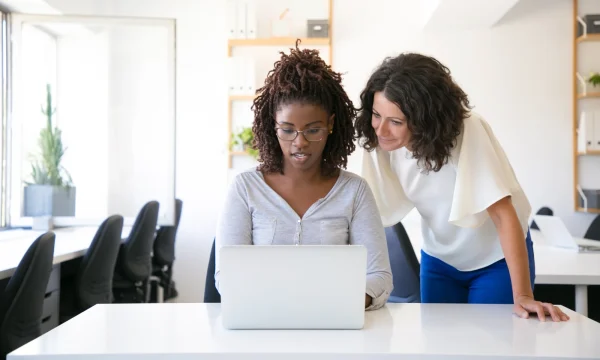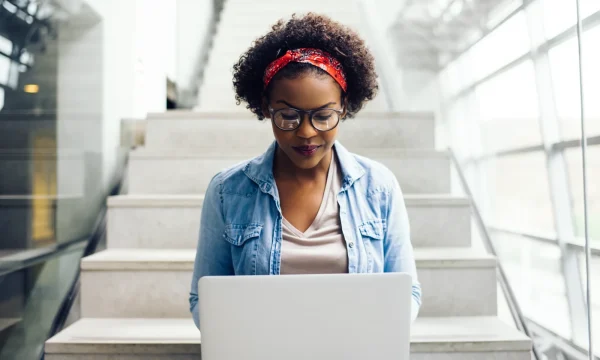Le impostazioni di riservatezza da aggiornare nell’iPhone
L’iPhone, fulcro della tua vita digitale, contiene di tutto, dalle conversazioni private alle informazioni finanziarie. Sebbene Apple goda di una solida reputazione per quanto riguarda la riservatezza degli utenti, le impostazioni predefinite sono spesso pensate più per la comodità, che per la massima protezione.
Dedicando qualche istante alla regolazione delle impostazioni di privacy dell’iPhone puoi aumentare notevolmente la tua sicurezza digitale. Questa facile guida alla riservatezza per l’iPhone ti illustrerà le impostazioni più importanti da rivedere e aggiornare subito per assumere il controllo dei tuoi dati personali.
Le impostazioni di riservatezza dell’iPhone a tutela dei dati
Le impostazioni di riservatezza dell’iPhone fungono da pannello di controllo centrale per i dati personali, offrendoti il controllo diretto su chi può vedere i tuoi dati come posizione, foto, contatti, microfono e fotocamera.
Ogni volta che un’applicazione vuole accedervi, deve prima richiedere l’autorizzazione dell’utente, la cui decisione viene salvata in queste impostazioni. Il sistema è concepito per essere una solida difesa, poiché impedisce alle app di raccogliere dati in background senza il tuo consenso esplicito e informato. Le impostazioni dell’iPhone per la riservatezza sono la chiave per gestire ciò che condividi.
Le impostazioni predefinite vanno comunque esaminate
Per impostazione predefinita l’iPhone condivide più dati di quanto sia desiderabile, sia con Apple sia con gli sviluppatori terzi delle applicazioni. Spesso queste impostazioni vengono attivate per personalizzare la tua esperienza o per aiutare gli sviluppatori a migliorare i propri servizi. Tuttavia, questa comodità può avere un costo in termini di riservatezza.
La personalizzazione delle impostazioni di riservatezza di Apple è un passo fondamentale per gestire le tue tracce digitali e garantire che sicurezza e privacy dell’iPhone siano le più solide possibile. Le impostazioni si dividono nelle seguenti aree chiave:
- I servizi di localizzazione, che stabiliscono quali app debbano sapere dove ti trovi.
- Le autorizzazioni per le app, che controllano l’accesso alla fotocamera, al microfono e ai contatti.
- Il tracciamento delle app, che stabilisce se le applicazioni possono monitorare la tua attività su altre piattaforme.
- La condivisione dei dati con Apple, che gestisce le informazioni diagnostiche inviate all’azienda.
→ Approfondisci: come proteggere la privacy dalle app di tracciamento?
Le impostazioni di privacy più importanti da regolare
Comprendendo e personalizzando queste cruciali impostazioni di Apple per la riservatezza, compierai un passo importante verso una maggiore privacy nell’iPhone. Per apportare miglioramenti significativi non è necessario essere esperti di tecnologia. Abbiamo individuato le impostazioni di riservatezza dell’iPhone più importanti, che puoi regolare in pochi minuti per riprendere saldamente il controllo dei tuoi dati.
1. Tracciamento degli annunci
In base alla tua attività Apple ti mostra annunci personalizzati nell’App Store, in Apple News e in Stocks. Sebbene questi dati non vengano condivisi con terze parti, potresti non volere il tracciamento di Apple. Per disattivare questa funzione:
- Apri l’applicazione Impostazioni.
- Scorri verso il basso e tocca Privacy e sicurezza.
- Tocca Pubblicità Apple nella parte inferiore dello schermo.
- Sposta l’interruttore Annunci personalizzati sulla posizione di spegnimento.
2. Servizi di localizzazione
Molte app richiedono l’accesso alla tua posizione, ma non tutte ne hanno bisogno per funzionare. Il rilevamento costante della posizione può scaricare la batteria e creare un registro dettagliato degli spostamenti quotidiani, perciò è consigliabile verificare regolarmente quali sono le app che possono vedere la tua posizione e con quale frequenza. Presta particolare attenzione alla funzione “Luoghi frequenti”, che tiene un registro dettagliato dei luoghi che visiti ed è un’impostazione fondamentale di Apple per la privacy nell’iPhone.
- Vai a Impostazioni > Privacy e sicurezza > Localizzazione.
- Esamina l’elenco delle applicazioni. Per tutte le app che non necessitano della tua posizione, seleziona “Mai”. Per le altre, scegli “Mentre usi l’app” invece di “Sempre”.
- Disabilita “Posizione esatta” per le app che non necessitano delle coordinate esatte, come ad esempio quelle del meteo.
- Per disabilitare la voce “Luoghi frequenti”, scorri fino alla parte inferiore di Localizzazione > Servizi di sistema > Luoghi frequenti e disattivala.
Rivedere l’accesso alla posizione a livello di sistema
La verifica dell’accesso alla posizione a livello di sistema in un iPhone fa parte del mantenimento di una solida riservatezza digitale e della riduzione al minimo dell’esposizione dei dati non necessari. Per iniziare:
- Vai al menu Localizzazione, scorri fino in fondo e tocca Servizi di sistema. È qui che l’iPhone gestisce la posizione per le sue funzioni principali.
- Identifica i servizi critici da mantenere abilitati per garantire la sicurezza e la funzionalità. Trova il mio iPhone è essenziale per localizzare il dispositivo in caso di smarrimento o furto, mentre Emergenze e SOS è fondamentale per la tua sicurezza, perciò è consigliabile lasciare attive queste impostazioni.
- Esamina le altre voci dell’elenco. Servizi come gli avvisi basati sulla posizione, i suggerimenti e l’identificazione degli esercenti Apple Pay possono essere spesso disattivati senza che l’esperienza quotidiana ne risenta. La disattivazione di tali opzioni riduce la quantità di dati di localizzazione in background utilizzati dal telefono.
- Presta particolare attenzione ai Luoghi frequenti. Questa funzione conserva un registro dettagliato dei luoghi frequentati dall’utente al fine di fornire un percorso predittivo del traffico e ricordi fotografici personalizzati. Sebbene alcuni lo trovino utile, crea una cronologia molto dettagliata dei tuoi movimenti. Per ottenere la massima riservatezza puoi tranquillamente disattivare questa funzione e cancellare la cronologia.
3. Trasparenza del tracciamento delle app
Introdotto in iOS 14.5, App Tracking Transparency (ATT) consente di decidere quali app possono tracciare la tua attività nelle app e nei siti web di altre aziende. Quando un’app vuole tracciarti, deve prima chiedere l’autorizzazione. Questa è una fondamentale funzione per la sicurezza e la riservatezza dei moderni iPhone, che impedisce alle aziende di creare un profilo ombra dell’utente per la pubblicità mirata. Per rivedere le autorizzazioni alle app:
- Vai a Impostazioni > Privacy e sicurezza > Tracciamento.
- Assicurati che l’opzione “Richiesta tracciamento attività” sia attivata, in questo modo verranno visualizzate le richieste legate alla privacy.
- Esamina l’elenco delle app che hanno già chiesto di tracciarti. Da questa schermata è possibile concedere o revocare l’autorizzazione per ogni app in qualsiasi momento.
Utilizzare il resoconto sulla privacy delle app per una visione più approfondita
- Insieme all’App Tracking Transparency, il resoconto sulla privacy delle app crea un registro dettagliato della frequenza con cui le app accedono ai tuoi dati, come posizione e microfono, e quali sono i domini web contattano.
- Per attivarla, vai a Impostazioni > Privacy e sicurezza, scorri fino in fondo e tocca “Resoconto sulla privacy delle app”.
- Per consentire all’iPhone di iniziare a raccogliere i dati tocca Attiva “Resoconto sulla privacy delle app”. Affinché il resoconto si riempia di informazioni è necessario utilizzare le app per un po’ di tempo.
- Quando è stato compilato, esamina il rapporto per vedere quali sono le app che accedono più frequentemente ai sensori o che contattano numerosi domini web. Se l’attività di un’app sembra eccessiva o sorprendente, puoi tornare alle impostazioni delle autorizzazioni e apportare modifiche. Il resoconto ti permette di prendere decisioni davvero informate sulla sicurezza e la riservatezza del tuo iPhone.
4. Schermata di blocco
La schermata di blocco può inavvertitamente rivelare dati sensibili tramite le anteprime delle notifiche oppure può consentire l’accesso a funzioni chiave. Con una rapida occhiata un estraneo potrebbe scorgere un messaggio privato, mentre un telefono rubato, anche se bloccato, può consentire l’accesso al Centro di controllo o al Wallet. La protezione della schermata di blocco è fondamentale in una solida strategia per la privacy.
- Per nascondere il contenuto dei messaggi, vai a Impostazioni > Notifiche > Mostra anteprime e seleziona “Quando sbloccato”.
- Per la comodità di tutti i giorni senza sacrificare la sicurezza, attiva Face ID o Touch ID. Questi strumenti biometrici costituiscono un modo rapido e molto sicuro per sbloccare il dispositivo e autorizzare gli acquisti, garantendo che solo tu possa accedere al tuo telefono.
- Per limitare l’accesso alle funzioni, vai a Impostazioni > Face ID e codice oppure Touch ID e codice.
- Inserisci il codice. Già che ci sei puoi anche cambiarlo con uno più robusto di quello predefinito. Il codice di accesso è la chiave più importante della tua vita digitale. Imposta un codice solido, alfanumerico e difficile da indovinare: è il livello di difesa fondamentale per la sicurezza e la riservatezza del tuo iPhone.
- Scorri fino alla sezione “Consenti accesso quando bloccato” e disattiva funzioni come Centro di controllo, Siri e Wallet.
- Per un livello di sicurezza ancora più elevato, attiva la Protezione del dispositivo rubato, disponibile nelle ultime versioni di iOS. Questa funzione aggiunge un ulteriore livello di protezione in caso di furto del telefono e di compromissione del codice, richiedendo Face ID o Touch ID per le azioni più importanti, come la modifica della password dell’ID Apple.
→ Approfondisci: quanto è davvero privato WhatsApp? Rimanere più al sicuro durante l’utilizzo dell’app.
5. Accesso al microfono e alla fotocamera
Il microfono e la fotocamera dell’iPhone sono forse le autorizzazioni più delicate da concedere: controllare regolarmente quali app vi hanno accesso è essenziale. Anche se Apple mostra un punto arancione nella barra di stato quando il microfono è attivo e un punto verde per la fotocamera, l’approccio più efficace è una revisione attiva delle impostazioni di privacy dell’iPhone.
- Vai a Impostazioni > Privacy e sicurezza > Microfono. Verrà visualizzato l’elenco di tutte le app che hanno richiesto l’accesso. Disattiva quelle che non ne hanno assolutamente bisogno.
- Vai a Privacy e sicurezza > Fotocamera e ripeti la procedura, assicurandoti che solo le app attendibili abbiano l’autorizzazione.
6. Siri e la privacy delle ricerche
Siri e la ricerca Spotlight diventano più utili apprendendo il tuo utilizzo dell’iPhone. Questa personalizzazione prevede l’elaborazione dei dati provenienti dalle app, dalla navigazione e dai messaggi dell’utente per offrire attivamente suggerimenti. Anche se ciò avviene automaticamente, l’utente ha il pieno controllo su tale comportamento.
- Vai a Impostazioni > Apple Intelligence e Siri > Parla con Siri e disabilita “Ehi Siri” per evitare che il microfono ascolti passivamente.
- Scorri verso il basso e disattiva i suggerimenti di Siri nella schermata di blocco, nella ricerca o nella schermata iniziale.
Queste regolazioni fanno in modo che la comodità non debba metterti a disagio.
7. Autorizzazioni delle app per foto, contatti e calendari
È saggio adottare la mentalità dei minimi privilegi, concedendo accesso alle applicazioni solo per ciò di cui hanno assolutamente bisogno. Molte app richiedono l’accesso all’intera galleria fotografica, a tutti i contatti o all’intero calendario, creando rischi inutili. Invece di concedere l’accesso completo, adotta un approccio più granulare. Vai regolarmente a Impostazioni > Privacy e sicurezza e rivedi le autorizzazioni per queste funzioni. Revoca l’accesso a qualsiasi applicazione che non ne abbia davvero bisogno. Quando un’applicazione chiede le tue foto, scegli “Seleziona foto…” per condividere solo le immagini specifiche di cui ha bisogno. Questa gestione attenta della privacy di Apple nell’iPhone assicura che i tuoi dati più sensibili rimangano sotto il tuo controllo.
→ Approfondisci: selfie segreti: i telefoni possono farti foto e video a tua insaputa?
8. Privacy della navigazione in Safari
- Apri la sezione Impostazioni > Privacy e sicurezza.
- Per impedire agli inserzionisti e ad altre terze parti di tracciare la tua attività su diversi siti web, assicurati di attivare Impedisci tracciamento cross-site.
- Tocca Nascondi indirizzo IP e scegli Ai tracker per mascherare il tuo indirizzo online unico ai tracker noti. Sarà quindi molto più difficile per loro creare un profilo delle tue abitudini di navigazione.
9. Le funzioni “Dov’è”
Il servizio “Dov’è” è una rete di sicurezza fondamentale per il vostro dispositivo e i vostri dati. Oltre a localizzare un iPhone smarrito, l’altra funzione importante è quella di consentirti di cancellarlo a distanza, per evitare la compromissione dei tuoi dati personali. Per una protezione completa, assicurati che in Impostazioni > [Tuo nome] > Dov’è siano attive tre funzioni chiave:
- Trova il mio iPhone
- Rete Dov’è per localizzare il dispositivo anche quando è offline.
- Invia ultima posizione per registrare automaticamente la sua posizione prima che la batteria si scarichi.
L’attivazione di queste opzioni garantisce una tranquillità fondamentale per la sicurezza e la riservatezza del tuo iPhone.
→ Approfondisci: “Dove ho lasciato il telefono?” Proteggere il telefono da smarrimento e furto
10. Leggere le etichette sulla privacy delle app prima di scaricarle
Prima di installare una nuova applicazione, prenditi un momento per leggere l’etichetta sulla privacy dell’applicazione, che si trova nella relativa pagina dell’App Store. Queste etichette, che mostrano chiaramente il tipo di dati raccolti dall’app, sono suddivise in categorie semplici.
Presta molta attenzione ai “Dati collegati all’utente”, che sono le informazioni legate direttamente alla tua identità, come l’email o la cronologia degli acquisti. Al contrario, i “Dati non collegati all’utente” vengono raccolti in forma anonima. La lettura regolare di queste etichette ti consente di fare scelte più intelligenti sulle app a cui affidare le tue informazioni.
11. Verifica della privacy
Considerare la propria privacy digitale come un regolare check-up sanitario è un’abitudine efficace. Invece di una configurazione una tantum, è bene rivedere le impostazioni ogni pochi mesi o dopo un aggiornamento importante di iOS. Per semplicità utilizza gli strumenti integrati di Apple: il Resoconto sulla Privacy delle App ti mostra cosa hanno fatto le app, mentre il Controllo di Sicurezza offre un modo rapido per verificare chi e cosa ha accesso ai tuoi dati. Si tratta di un’attiva cura di sé digitale: una semplice routine per mantenere tranquillamente il controllo sulle proprie informazioni, allineando le impostazioni di riservatezza dell’iPhone alle proprie preferenze.
12. Analisi dell’iPhone
Per impostazione predefinita l’iPhone condivide con Apple analisi anonime sull’utilizzo del dispositivo per il miglioramento dei prodotti. Questo include anche un’opzione per condividere le interazioni audio e migliorare Siri e Dettatura. Sebbene il miglioramento del prodotto sia l’obiettivo di Apple, l’utente ha il pieno controllo sulla propria partecipazione.
- Apri Impostazioni > Privacy e sicurezza > Analisi e miglioramenti.
- Disattiva la funzione Condividi analisi iPhone. In questa schermata è possibile disattivare anche altre opzioni di condivisione, come Migliora la sicurezza e Migliora modalità “Sedia a rotelle”.
- Infine tocca la funzione Migliora Siri e Dettatura e disattivala per interrompere la condivisione dei campioni audio e avere il controllo totale sulla privacy relativa alla diagnostica del tuo iPhone Apple.
Creare l’abitudine di gestire continuamente la privacy
Poiché i dati personali circolano costantemente fra dispositivi, piattaforme e servizi, per una gestione efficace della privacy non bastano una password robusta o una verifica una tantum. Servono abitudini consapevoli e ripetibili che ti mantengano al corrente, al sicuro e in controllo delle tue tracce digitali. Per creare queste abitudini bisogna integrare nella vita quotidiana le seguenti pratiche per la riservatezza:
- Check-up trimestrale della privacy: proprio come per un check-up periodico della tua salute, imposta un promemoria ogni tre mesi per rivedere le impostazioni della privacy dell’iPhone. Utilizza questo tempo per esaminare il Resoconto sulla Privacy delle App e verificarne le autorizzazioni.
- Esaminare le autorizzazioni: ogni volta che scarichi una nuova app, fai attenzione alle autorizzazioni che ti vengono richieste. Prima di toccare “Consenti”, evita fin dall’inizio la condivisione dei dati non necessari e chiediti se l’app ha davvero bisogno di quell’accesso per funzionare.
- Utilizzare le etichette sulla privacy delle app: con una rapida occhiata alle etichette sulla riservatezza nell’App Store prima di scaricare, hai un riepilogo chiaro e semplice dei dati raccolti da un’applicazione. Questo ti permette di scegliere il software da utilizzare in modo più intelligente e sicuro.
- Rimuovere le app inutilizzate: se non si utilizza un’app, è buona norma eliminarla. In questo modo non solo si libera spazio, ma si elimina anche la possibilità che l’app acceda ai dati in background, garantendo che la privacy sia protetta dal disordine digitale.
Da sole le impostazioni di riservatezza nel dispositivo non sono sufficienti
Sebbene la configurazione attenta delle impostazioni dell’iPhone per la riservatezza sia un primo passo importante, ricorda che controllano solo le autorizzazioni delle app, non possono proteggere i tuoi dati mentre viaggiano su Internet.
Ad esempio, quando ti connetti al Wi-Fi pubblico di un aeroporto o un bar, il tuo traffico Internet potrebbe essere visibile agli altri utenti della stessa rete. Ecco perché le impostazioni del dispositivo sono solo una parte della soluzione. Per proteggere la connessione e i dati in transito, fai il passo successivo fornendo un livello vitale di sicurezza che le sole impostazioni del dispositivo non possono offrire.
Andare oltre le impostazioni integrate con una VPN
Per ottenere la massima riservatezza è necessario proteggere la propria connessione a Internet. È qui che una rete privata virtuale (VPN) diventa essenziale. Una VPN crea un tunnel sicuro e crittografato per tutti i dati che lasciano il tuo iPhone, rendendolo completamente illeggibile a chiunque altro si trovi nella rete. Inoltre maschera il tuo indirizzo IP, rendendo la tua attività molto più difficile da tracciare.
Ciò significa che puoi utilizzare tranquillamente i Wi-Fi pubblici di aeroporti, caffè o alberghi senza preoccuparti che qualcuno possa spiare la tua connessione. Contribuisce inoltre a mantenere la privacy della navigazione rispetto ai fornitori di servizi Internet e agli inserzionisti.
Guida passo passo all’impostazione di una VPN
L’impostazione di una VPN nell’iPhone è facile e veloce. Puoi usare un’applicazione di terze parti affidabile e facile da usare, che ti guida nella procedura in pochi minuti. Dopo l’installazione potrai attivare la protezione con un solo tocco e goderti una navigazione privata e sicura ovunque tu vada. Ecco una guida facile da seguire:
- Scaricamento dell’applicazione scelta: apri l’App Store, cerca la soluzione di sicurezza che preferisci, come McAfee Mobile Security, e toccala per scaricare l’applicazione. È il tuo strumento completo per una maggiore riservatezza.
- Accesso e configurazione: apri l’app e segui le semplici istruzioni sullo schermo per accedere o creare il tuo account. L’applicazione ti guiderà nella rapida procedura di configurazione.
- Attivazione della VPN sicura: vai alla funzione VPN sicura all’interno dell’app. Tocca “Consenti” quando l’iPhone chiede l’autorizzazione ad aggiungere una configurazione VPN. Si tratta di un passaggio standard e sicuro per attivare la protezione.
- Connessione con un solo tocco: è sufficiente toccare il pulsante “Attiva” nella schermata della VPN. La connessione è ora crittografata e la tua attività online protetta. Per avere immediatamente tranquillità attivala ogni volta che ne hai bisogno, soprattutto nei Wi-Fi pubblici.
Domande frequenti sulla privacy dell’iPhone
Qual è l’impostazione di riservatezza più importante da modificare?
Sebbene tutte le impostazioni di questa guida siano importanti, la revisione di Servizi di localizzazione e di App Tracking Transparency ha l’impatto più immediato, consentendo un controllo sostanziale sulle proprie tracce digitali. Queste due aree controllano il modo in cui le app monitorano i movimenti fisici e il comportamento online dell’utente, che sono le fonti più significative di raccolta dei dati.
Gli iPhone appena comprati sono sicuri?
Gli iPhone hanno una solida base di sicurezza incorporata. Tuttavia, tali impostazioni sono spesso bilanciate per la comodità, non per la massima riservatezza. Per ottimizzare sicurezza e riservatezza dell’iPhone è necessario combinare la tecnologia di Apple con una gestione attiva. Seguendo questa guida e regolando le impostazioni dell’iPhone, a partire da queste solide basi di privacy potrai garantire che il tuo dispositivo sia configurato per proteggere ciò che ti sta più a cuore.
→ Approfondisci: un iPhone ha bisogno di un software antivirus?
Come posso controllare quali sono le app che utilizzano i miei dati?
Puoi controllare facilmente cosa fanno le app utilizzando il Resoconto sulla Privacy delle App integrato. Questo strumento di trasparenza mostra quante volte le app hanno avuto accesso alle autorizzazioni concesse, come posizione, fotocamera e microfono, e quali domini web hanno contattato. Per abilitarla, vai a Impostazioni > Privacy e sicurezza, scorri fino in fondo e attiva Resoconto sulla privacy delle app.
Dopo aver utilizzato le app per un po’ di tempo, controlla il resoconto per avere un’idea del loro comportamento. Queste informazioni ti danno la possibilità di revocare le autorizzazioni alle applicazioni troppo invasive.
Come posso rendere il mio iPhone completamente privato?
Sebbene raggiungere il 100% di privacy assoluta sia un obiettivo difficile, puoi avvicinarti moltissimo con un approccio ponderato e stratificato. L’approccio più solido combina tre abitudini fondamentali: gestire diligentemente le impostazioni di privacy dell’iPhone, adottare un comportamento online prudente e utilizzare strumenti di sicurezza efficaci, come una VPN sicura, per crittografare la connessione a Internet. Adottando queste misure realizzerai un solido sistema di protezione che aumenterà in modo significativo la tua privacy.
Quali impostazioni devo disattivare nel mio iPhone per garantire la riservatezza?
- Annunci personalizzati: impedisci a Apple di utilizzare l’App Store e l’attività di navigazione per proporre annunci pubblicitari mirati.
- Analisi iPhone: impedisci al dispositivo di inviare automaticamente i dati di utilizzo e di diagnostica ad Apple.
- Luoghi frequenti: disattivandola impedirai all’iPhone di tracciare e registrare i luoghi più visitati.
- Posizione esatta per le app: disattiva questa opzione per le app come il meteo o le notizie locali, in modo da fornire solo la tua posizione approssimativa.
Considerazioni finali
La riservatezza è preziosa. Dedicando solo pochi minuti alla lettura di questa guida sulla privacy dell’iPhone, hai già fatto dei notevoli passi avanti nella protezione dei tuoi dati personali. Ricorda che la privacy non è una cosa di cui occuparsi una volta sola, ma una pratica continua. Per garantirti di mantenere la tua vita digitale sicura e privata rivedi periodicamente le impostazioni di privacy di Apple, soprattutto dopo l’installazione di una nuova app o degli importanti aggiornamenti di iOS.
Per maggiore protezione, prendi in considerazione una soluzione di sicurezza completa. McAfee Mobile Security completa le funzioni dell’iPhone con strumenti formidabili, come la VPN sicura per crittografare la connessione nei Wi-Fi pubblici, il monitoraggio dell’identità per avvisarti se i tuoi dati personali vengono trovati nel dark web e la protezione Web per bloccare i siti web pericolosi prima che vengano caricati.
 Inizio
Inizio